温馨提示:这篇文章已超过429天没有更新,请注意相关的内容是否还可用!
摘要:本文将详细介绍uni-app云打包在Android平台下的证书应用,包括自有证书、云端证书和公共测试证书的使用。通过本文,读者将了解如何在这三种证书之间进行选择和应用,以确保uni-app在Android平台上的安全稳定运行。本文将帮助开发者更好地理解和应用uni-app云打包技术。
本文将介绍使用uni-app进行云打包(针对Android系统)的全过程,涵盖三种证书类型:自有证书、云端证书和公共测试证书,云打包是一种利用云服务将应用程序快速打包成特定平台安装包的方法,旨在提高开发效率和部署速度,不同类型的证书可满足不同的开发需求和场景,确保应用程序的安全性和稳定性。
一、进入云打包入口
1、登录开发者平台,选择“发行” -> “原生App” -> “云打包”。
二、证书选择
1. 使用自有证书
① 进入香蕉云编(在此平台生成自有证书)。
香蕉云编是一个专业的App打包上架工具平台。
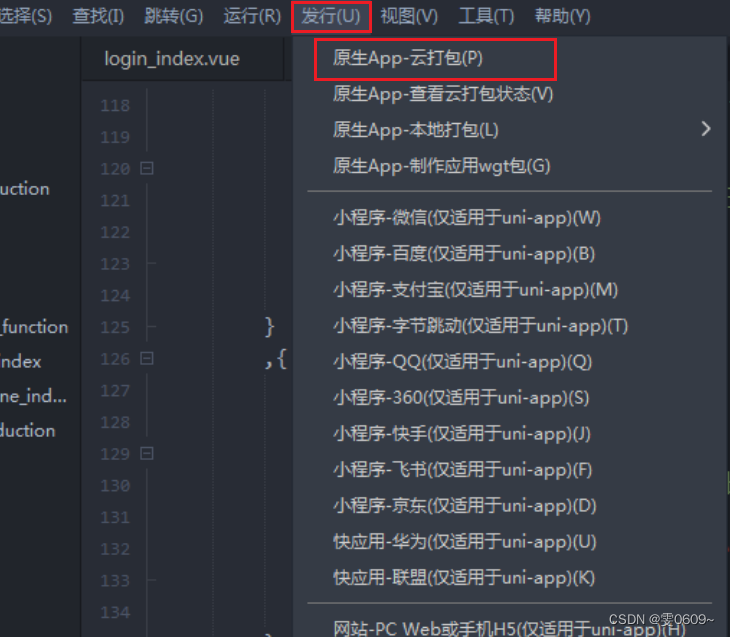
② 在页面选择“生成签名证书” -> “立即创建证书”。
③ 选择“安卓证书生成” -> “创建安卓证书”,并填写相关信息完成创建。
④ 证书生成成功后,下载该文件。

⑤ 返回打包页面,填写证书信息。
⑥ 点击右下角的“打包”按钮,开始打包。
⑦ 找到apk文件位置,在控制台查看打包完成的log,进入“unpackage” -> “release” -> “apk”打开所在目录。

2. 使用云端证书
① 进入开发者中心。
② 选择“我的应用”,进入应用详情页。

③ 选择“Android云端证书” -> “创建证书”。
④ 证书生成后,进行云打包。
⑤ 找到apk文件位置,查看打包完成的log,并进入相应目录。

3. 使用公共测试证书
① 在云打包页面,选择“使用公共测试证书”选项。
② 如果是首次操作,系统会自动安装所需插件。

③ 出现打包效验窗口后,点击“继续打包”。
④ 完成打包后,找到apk文件位置,查看log并进入相应目录。
希望以上详细步骤和修饰语能够满足您的需求!如有其他问题或需进一步修改,请随时告知。
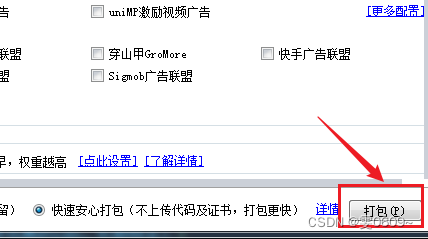






还没有评论,来说两句吧...